Создание планового бюджета Организации

Создание экземпляра бюджета
1.
В левом меню выберите раздел Бюджеты
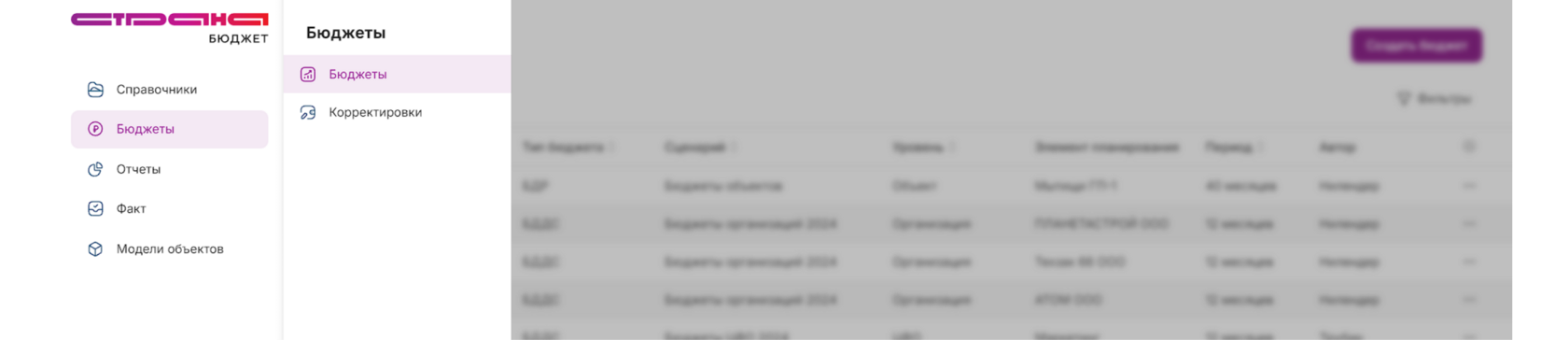
2.
На открывшейся странице, нажмите на кнопку Фильтры, чтобы фильтровать список бюджетов
3.
Нажмите на название столбца, чтобы открыть список возможных вариантов, выберите искомый вариант и нажмите на кнопку Применить, расположенную внизу панели фильтра
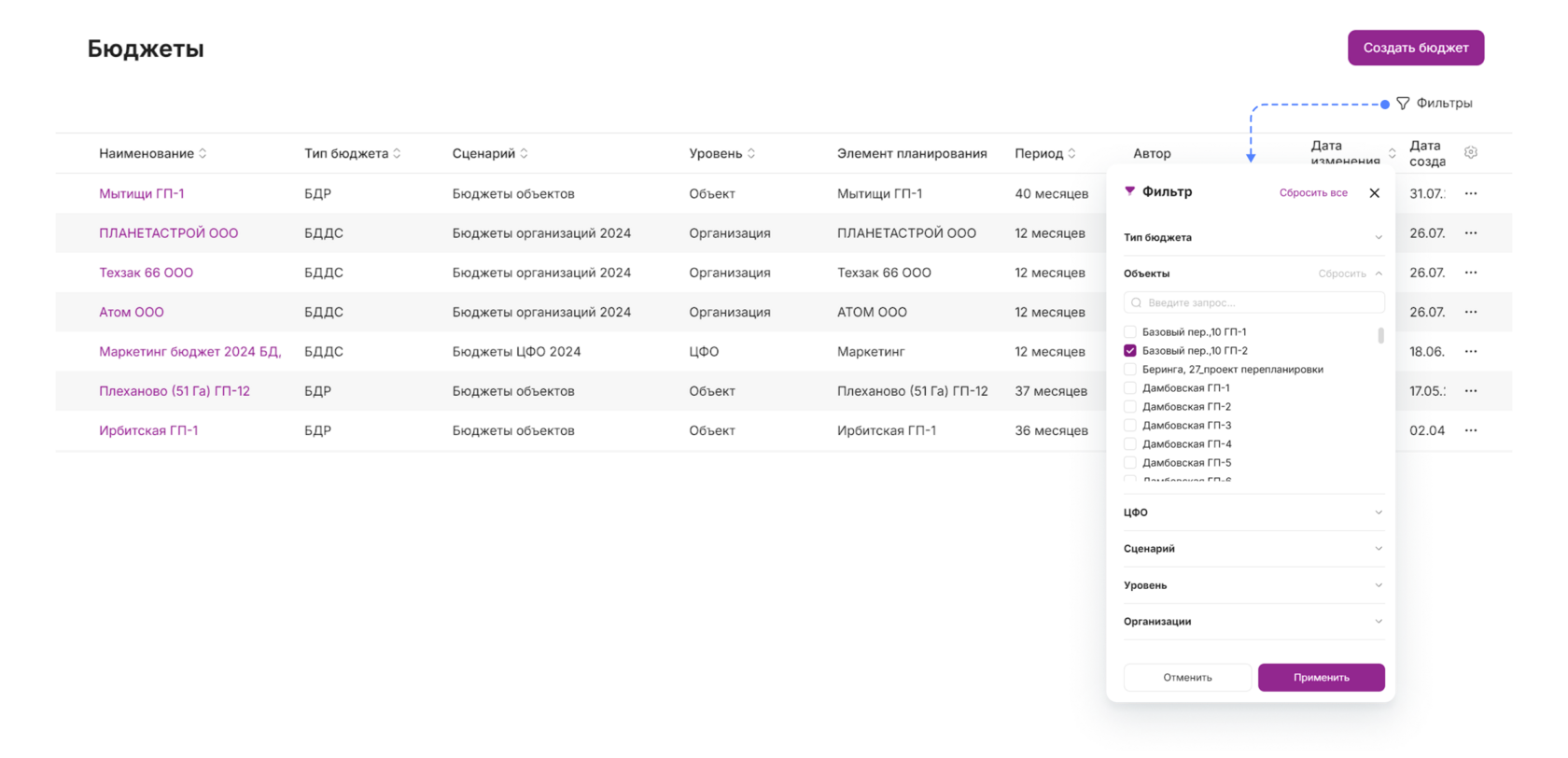
4.
Для создания нового экземпляра бюджета нажмите на кнопку Создать бюджет
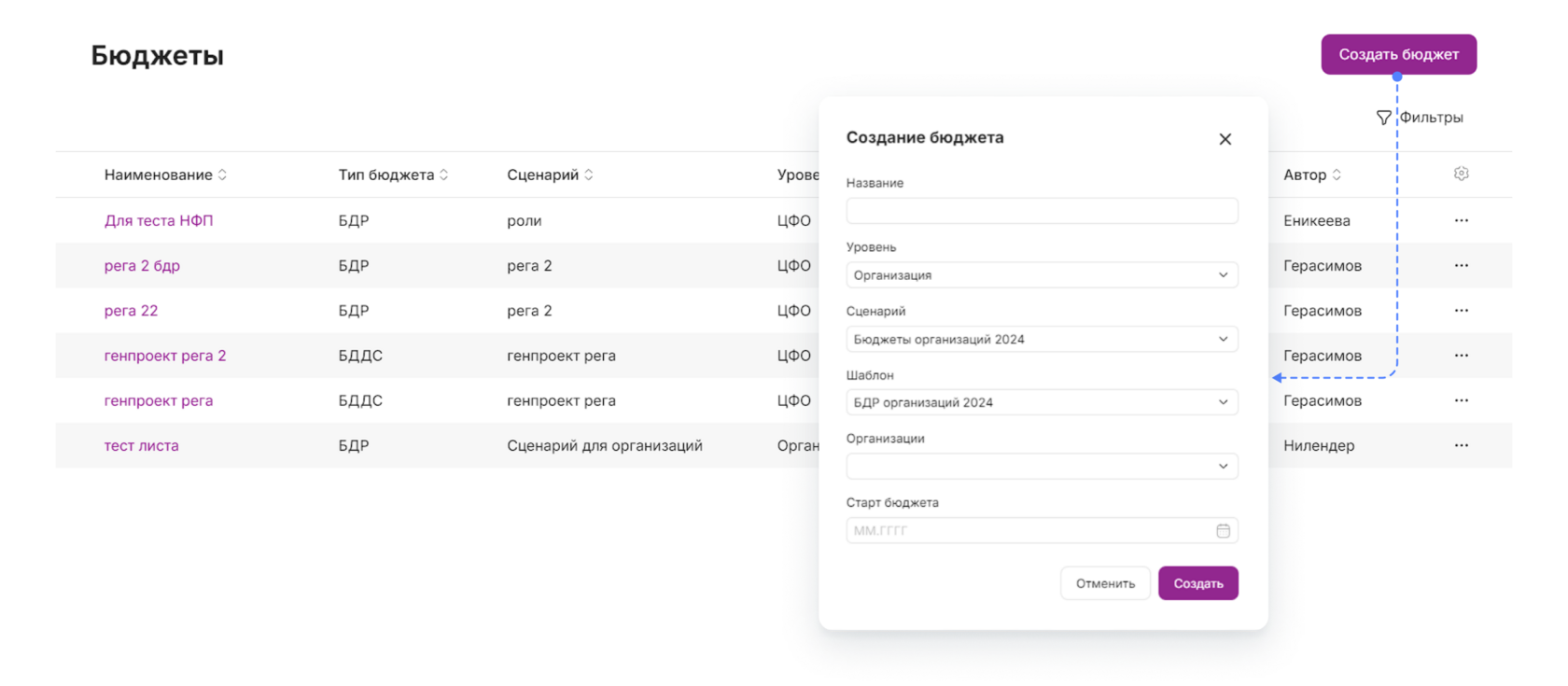
5.
Необходимо заполнить следующие поля:

Название

Уровень — бюджет ЦФО или Объекта (возможность выбора может быть ограничена правами доступа)

Сценарий — выберите доступный сценарий из списка. В случае большого количества сценариев нужный сценарий может быть уточнену сотрудников Департамента экономики

Примечание
Сценарий — это сущность, которая объединит бюджеты путем присвоения им единого ID. На основе сценариев пользователи смогут строить мастер-отчеты в системе и получать бюджеты, сформированные разных уровнях планирования

Шаблон — выберите доступный шаблон из списка. В случае большого количества шаблонов нужный может быть уточнен
у сотрудников Департамента экономики)
у сотрудников Департамента экономики)

Примечание
Шаблон бюджета — это набор настроек, которые применяются к табличной форме бюджета и позволяют пользователю тонко настроить атрибуты и поля будущего бюджета

Организация - выберите Организацию, по которой планируете заполнить бюджет

Старт бюджета — укажите плановую дату старта бюджета. Для годовых бюджетных компаний должен быть указан январь будущего года
6.
Нажмите кнопку Создать, чтобы перейти к форме заполнения бюджетных данных
Заполнение бюджета
После создания бюджета откроется таблица внесения плановых данных
Для данного типа бюджета автоматически заполнятся следующие колонки:
ЦФО - по принадлежности статьи. Недоступно для редактирования;

МВЗ - по принадлежности Организации к МВЗ. Может быть изменено пользователем.

Чтобы увидеть настройки шаблона и сценария, необходимо нажать на их названия в шапке
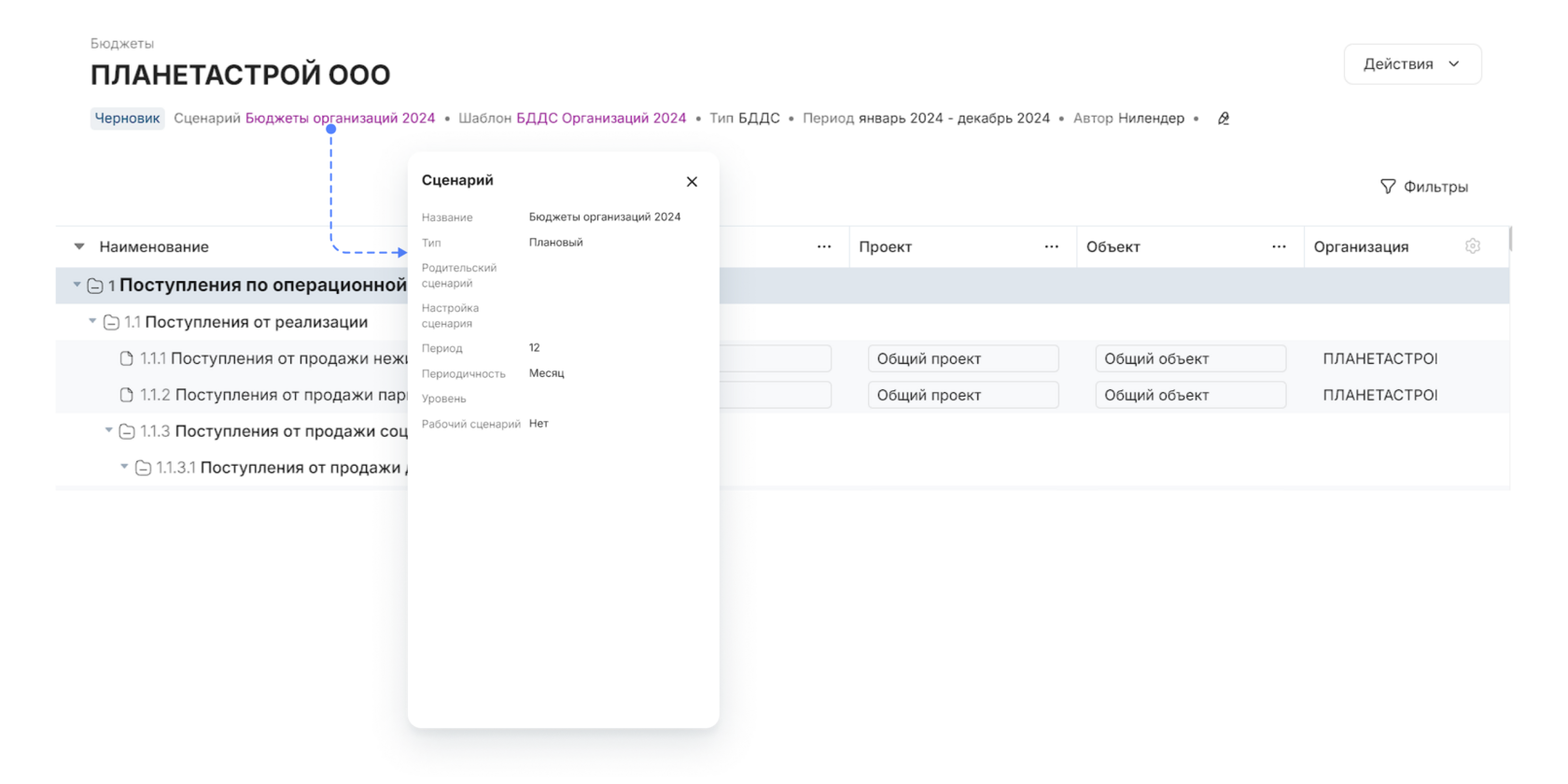
Заполните строки статей необходимыми аналитиками и занесите суммы в разрезе периодов
Возможности
При необходимости указать для статьи разные управленческие аналитики можно сделать копию, наведя указателем мышки на нужную статью

Скопированную статью можно удалить

Важно
Удаление статьи влечет удаление всех данных, которые были для нее занесены

Аналитики можно выбирать из выпадающего списка с поиском по названию
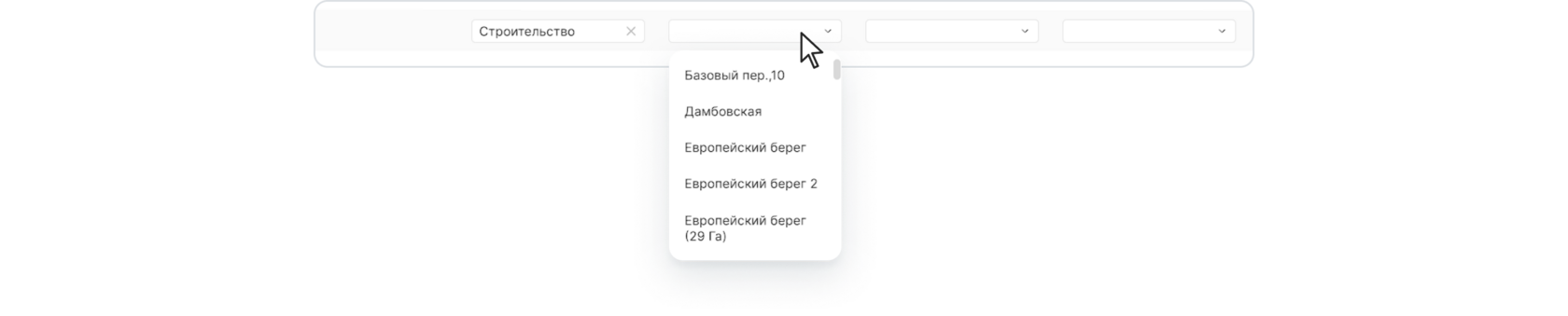

При выборе объекта соответствующий ему проект проставится автоматически

При выборе проекта список объектов сократиться до набора объектов данного проекта

Для планирования накладных расходов из списка необходимо выбрать Общий проект и объект
Важно
Все изменения внесенные в бюджет сохраняются автоматически

Массовое заполнение/удаление аналитик
При нажатии на три точки у столбца появится окно массового заполнения/удаления аналитик
1.
Нажмите Заполнить для всех, чтобы заполнить все строки это столбца одним значением
2.
Выберите аналитику из предложенного списка и нажмите Сохранить
Важно
При массовом заполнении данные, которые были в столбце перестроятся на выбранный вариант

3.
Нажмите Очистить все, чтобы удалить все записи выбранного столбца
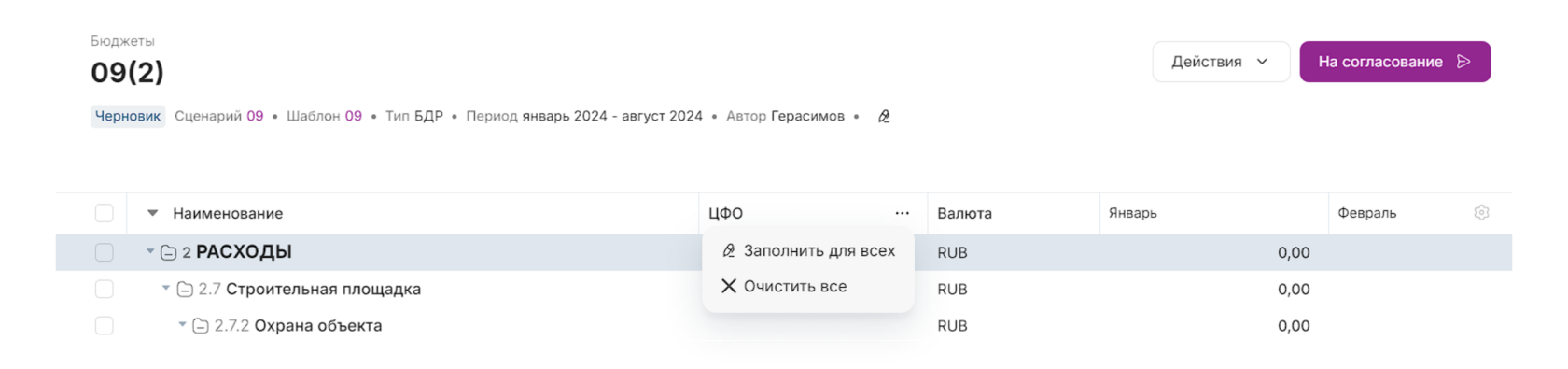
Настройки таблицы
При нажатии на шестеренку откроется окно управления таблицей
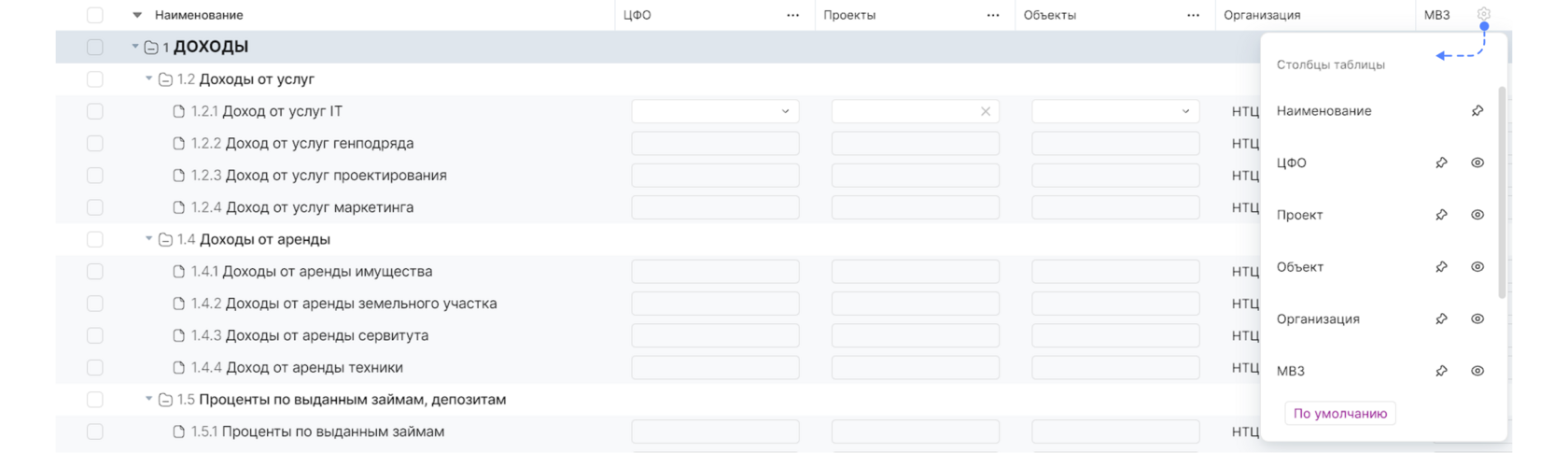

Иконка Закрепить позволяет закрепить нужный столбец в левой части таблицы для постоянного отображения

Иконка Скрыть — позволяет скрывать/отображать выбранный столбец
Действия
Для импорта бюджета из Excel или удаления созданного бюджета необходимо открыть меню Действия
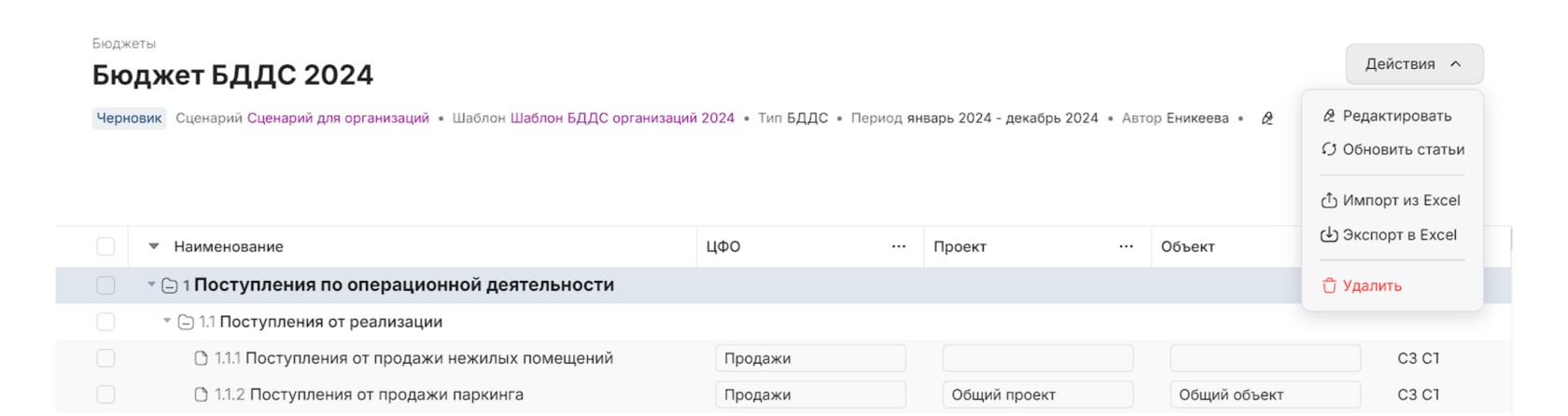
1.
Редактировать — изменение основных параметров бюджета.
2.
Обновить статьи — обновление списка статей, если некоторые статьи уже неактуальны,
то данные по ним сотрутся.
то данные по ним сотрутся.
3.
Импорт из Excel — позволяет загрузить данные в бюджет из Excel файла.
4.
Экспорт в Excel — позволяет выгрузить бюджет в Excel файле.
5.
Удалить — удаляет созданный экземпляр бюджета